Aero2 i Huawei E173u-2 – rozwiązanie problemu przez zmianę firmware
Udało się wreszcie znaleźć ostateczne rozwiązanie problemów z użytkowaniem modemu Huawei E173u-2 w sieci Aero2. Jak pamiętamy, modem ten mimo swojej technicznej zgodności z UMTS 900MHz, choć nie jest urządzeniem HSPA kategorii 10, działa z bezpłatnym Internetem z pewnymi oporami. Przede wszystkim z powodu blokady TS11 stosowanej na kartach Aero2 odmawia pokazywania siły sygnału i normalnego zalogowania do sieci. W przypadku Windows 7 i routerów problem ten był szczególnie dotkliwy, gdyż często całkowicie uniemożliwiał korzystanie z bezpłatnego Internetu. O ile dla Windows 7 udało się znaleźć rozwiązanie, o tyle w przypadku routerów niestety takiej możliwości nie ma.
Okazuje się jednak, że mamy wreszcie ostateczne rozwiązanie problemu.
Dlaczego w ogóle zajmuję się tym modemem? Jest to dość popularne urządzenie wśród posiadaczy kart Aero2 z kilku powodów: jest to jeden z najtańszych modemów zgodnych z Aero2, które można nabyć bez wysiłku w każdym salonie Play za 129 PLN, a da się go kupić nawet taniej. Dodatkowo ostatnio pojawił się on w promocji konta bankowego dbNET, o którym pisałem niedawno w artykule Darmowy Internet – Darmowy modem – Darmowe konto, gdzie można go było zdobyć praktycznie za darmo (promocja trwała prawie do końca 2011 roku). Poza wszystkim urządzenie jest całkiem udane i gdyby nie problem z blokadą TS11, jedyną jego wadą jest niezgodność z regulaminowym wymogiem korzystania z urządzeń HSPA kategorii 10, który jednak na razie nie jest jednak w żaden sposób egzekwowany.
Dzięki wysiłkom czytelników forów bez-kabli oraz aero2forum udało się problem blokady TS11 rozwiązać w sposób systemowy i ostateczny. Niestety wiąże się to z wykonaniem dość skomplikowanej procedury wymiany oprogramowania firmware zaszytego we wnętrzu urządzenia, jednak ryzyko i wysiłek się opłacają, gdyż na koniec mamy praktycznie bezproblemowe urządzenie działające we wszystkich sieciach, łącznie z Aero2.
UPDATE: Opisane tutaj rozwiązanie jest w tej chwili dokumentem przede wszystkim archiwalnym. Ze względu na potencjalne ryzyko zalecam wypróbowanie metody z odblokowaniem pasma UMTS 900 MHz za pomocą programu Top NetInfo. Opisałem tam procedurę na przykładzie E169, ale metoda działa na większość modemów E173u-2, E353u-2, E353s-2 pochodzących z sieci Play, a jest przy tym znacznie mniejszą i bezpieczniejszą interwencją w sprzęt, a przede wszystkim najczęściej definitywnie rozwiązuje problem.
Jak zatem wykonać aktualizację? Opiszę proces krok po kroku.
Przygotowanie
OSTRZEŻENIE: Proces aktualizacji to operacja na otwartym sercu urządzenia. W przypadku nieprawidłowego jej przeprowadzenia (np. odłączenia modemu, zawieszenia komputera lub jego wyłączenia w czasie wgrywania oprogramowania) grozi nieodwracalnym zniszczeniem modemu, co NIE podlega gwarancji. Dodatkowo po stwierdzeniu zmiany firmware sprzedawca może odmówić naprawy gwarancyjnej.
Należy także pamiętać, że instalowany firmware nie jest przeznaczony do modemów pracujących w sieci Play – są raporty o problemach pojawiających się przy pracy uaktualnionego modemu w Play – transfery stają się niestabilne. Tę aktualizację warto przeprowadzić tylko wtedy, gdy zamierzamy korzystać z modemu w sieci Aero2. Niestety powrót do oryginalnego oprogramowania nie jest możliwy.
Mój opis dotyczy modemów Huawei E173u-2 sprzedawanych przez operatora Play. Dostępne są one w kolorze czarnym i białym. Praktycznie wszystkie egzemplarze z tej dystrybucji , z którymi się spotkałem, posiadają wersje firmware z tym samym problemem i mają bardzo podobny numer wersji oprogramowania firmware. w moim przypadku miałem w modemie wersję 11.126.83.00.264. Wersję oprogramowania można sprawdzić bardzo łatwo za pomocą Mobile Partner (w przypadku modemów z Play nazywającą się PLAY ONLINE) wybierając menu Narzędzia -> Diagnostyka.
Ponieważ aktualizację przeprowadzamy do wersji 11.126.85.00.209 warto sprawdzić, czy nasz modem faktycznie posiada starszą wersję firmware. Jak widać w moim przypadku wersja firmware faktycznie wymaga aktualizacji.
Przy okazji zapisujemy sobie wyświetlony numer IMEI, który będzie nam jeszcze potrzebny. Ten numer jest także nadrukowany na modemie pod klapką chroniącą kartę SIM, ale stąd wygodniej ją przepisać.
Gdy mamy pewność, że aktualizacja faktycznie jest potrzebna, ściągamy niezbędne narzędzia. Po pierwsze potrzebujemy samej aktualizacji. Będzie nam w tym pomocna strona sterowniki.bez-kabli.pl (wrzesień 2012: strona jest nieaktywna), na której znajdziemy oprogramowanie do wielu modemów, nie tylko firmy Huawei. Nas interesuje jeden szczególny plik:
Firmware dla Huawei E173 – 11.126.85.00.209.B427
(Ponieważ nie zalecam już tej procedury, a źródłowa strona jest nieaktywna, link usunąłem.)
Plik oczywiście pobieramy i rozpakowujemy z niego program E173Update_11.126.85.00.209_B427.exe.
Niestety nie będziemy mogli go od razu użyć, gdyż producent zabezpieczył modem przed nieautoryzowaną interwencją w firmware za pomocą hasła. Jednak to nas nie powstrzyma. Skorzystamy w tym celu z programu Universal MasterCode v.04 By:darmiles. Można go także znaleźć w sieci pod nazwą huawei modem unlocker.zip. Ja go pobrałem za pomocą tego odnośnika, ale nie gwarantuję, że będzie on działał także w przyszłości, ale zawsze będzie można go odnaleźć za pomocą wyszukiwarki internetowej.
Mając przygotowane wszystkie programy, przechodzimy do właściwej części procedury.
Aktualizacja firmware Huawei E173
Rozpoczynamy od uruchomienia programu Universal MasterCode.exe. Na wybieramy kartę Huawei i wpisujemy numer IMEI naszego modemu do odpowiedniego pola w oknie programu. UWAGA: program wyświetla już w tym polu jakiś numer IMEI, ale nie jest to numer naszego modemu. Musimy zastąpić właściwym, pochodzącym z naszego urządzenia. Po wpisaniu numeru IMEI naciskamy przycisk Calculate.
W efekcie zostaną wyliczone dwa kody: UNLOCK, służący do zdejmowania blokady simlock – jednak w przypadku modemów dostarczanych przez Play nie jest on do niczego potrzebny, gdyż modemy te są pozbawione tej blokady. Nas interesuje tylko kod FLASH. Zapisujemy sobie ten kod – będzie nam potrzebny podczas aktualizacji firmware.
Przechodzimy teraz do najbardziej krytycznej części operacji. Należy zamknąć wszystkie programy, odłączyć się od Internetu, jeżeli korzystamy z tego modemu i przede wszystkim upewniamy się, że nie jest uruchomiony żaden program sterujący modemem: Mobile Partner, PLAY ONLINE, czy Top NetInfo. Nie mogą być one nawet schowane w obszarze powiadomień obok zegarka.
Teraz możemy rozpocząć już właściwą aktualizację: Uruchamiamy program E173Update_11.126.85.00.209_B427.exe.
Akceptujemy warunki licencyjne i naciskamy Next. Rozpocznie się wykrywanie modemu. Po chwili pojawi się nam wersja oprogramowania firmware wbudowanego w modem, którą już znamy z diagnostyki Mobile Partnera. Poniżej znajduje się także wersja oprogramowania, którą zamierzamy wrzucić do modemu
Po ponownym naciśnięciu przycisk Next pojawi się nam bardzo ważne ostrzeżenie, które przytaczam po przetłumaczeniu poniżej:
OSTRZEŻENIE
Podczas aktualizacji należy zwrócić uwagę na następujące rzeczy:
1. Komputer musi pracować z pełną wydajnością.
2. Nie wyjmuj karty pamięci.
3. Nie uruchamiaj innych programów.
4. Nie wyłączaj, nie hibernuj, nie wylogowuj się, nie przełączaj użytkownika, ani nie uruchamiaj ponownie komputera.
Należy potraktować te ostrzeżenia poważnie, gdyż niezastosowanie się do nich grozi uszkodzeniem modemu. Niektórzy zalecają także wyjęcie karty SIM i ewentualnej karty microSD z czytnika przed rozpoczęciem procedury, ale Huawei nie żąda wykonania tych czynności, ja także nie wyjmowałem karty SIM. Gdy będziemy technicznie (i psychicznie) gotowi do aktualizacji, naciskamy ponownie przycisk Next.
W tym momencie program zapyta się nas o hasło chroniące pamięć flash modemu. Właśnie to hasło wyliczyliśmy wyżej za pomocą programu Universal MasterCode. Wpisujemy tutaj zapisane wcześniej hasło i naciskamy Next. Rozpocznie się teraz operacja zmiany firmware modemu, której nie wolno w żaden sposób przerywać. Trwa to około minuty. Jakiekolwiek zakłócenie tego procesu może spowodować nieodwracalne uszkodzenie modemu.
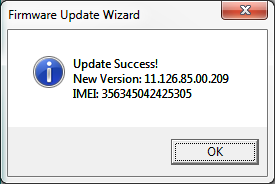 Po poprawnym zakończeniu aktualizacji na ekranie pojawi się potwierdzenie zakończenia operacji, a modem zostanie automatycznie zresetowany. Pozostaje nam tylko zatwierdzić to okienko przyciskiem OK i zamknąć program za pomocą guzika Finish.
Po poprawnym zakończeniu aktualizacji na ekranie pojawi się potwierdzenie zakończenia operacji, a modem zostanie automatycznie zresetowany. Pozostaje nam tylko zatwierdzić to okienko przyciskiem OK i zamknąć program za pomocą guzika Finish.
Zakończenie
Już w tym momencie, jeżeli w modemie mamy włożoną nową kartę SIM Aero2 i znajdujemy się w zasięgu zobaczymy, że dioda zacznie migać na niebiesko. Problem TS11 tego modemu został więc z powodzeniem i raz na zawsze rozwiązany.
Dzięki tej modyfikacji nie będziemy mieli problemu ani z ustawianiem zgodności programu PLAY ONLINE, ani pracą tego modemu w routerach, które wymagają informacji o prawidłowej sile sygnału przed zezwoleniem na połączenie z Internetem. Jednocześnie nie zmienia się oprogramowanie sterujące (Mobile Partner, tutaj nazywany PLAY ONLINE) instalowane przez modem w systemie (tzw. dashboard), dzięki temu trudniej wykryć przeprowadzoną w ten sposób zmianę w razie napraw gwarancyjnych.
Istnieje także możliwość zmiany dashboardu na oryginalny Mobile Partner, który dodatkowo będzie wyposażony od razu w konfigurację wszystkich operatorów na naszym rynku, jednak nie jest to konieczne. Zainteresowanych odsyłam do wątku na aero2forum.
UWAGA: metoda ta dotyczy TYLKO modemu E173 i została przetestowana tylko na urządzeniach z dystrybucji Play.
Informacje dodatkowe
Jeżeli wcześniej korzystaliśmy z rozwiązań opisanych w mojej poprzedniej instrukcji, po aktualizacji firmware, w systemie Windows 7 należy wyłączyć tryb zgodności z Vista – rozwiąże to problem z koniecznością przestawiania IP na automatyczny.
Warto wspomnieć, że opisane rozwiązanie likwiduje problem nie tylko w Windows 7, ale także umożliwia korzystanie z tego modemu w systemie Mac OS X, Linux jak i we wszystkich routerach i alternatywnych firmware do tych routerów, które są zgodne z tym modelem (informacje o tym można znaleźć w komentarzach).
Podziękowania: forum bez-kabli, aero2forum, użytkownik aero2 oraz inne osoby, które sprawdziły tę metodę.
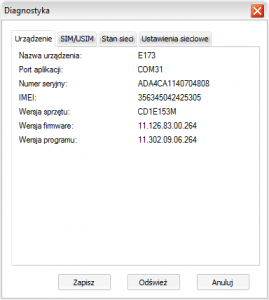
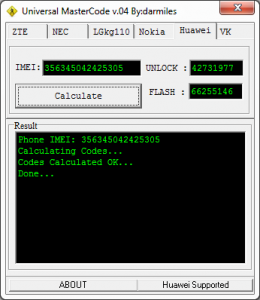
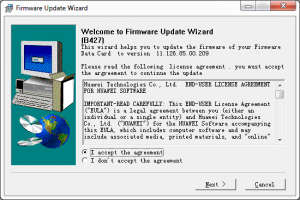
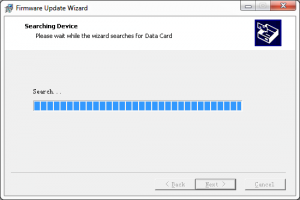
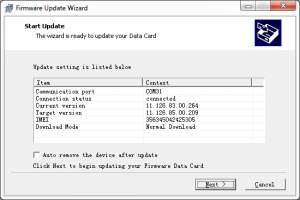
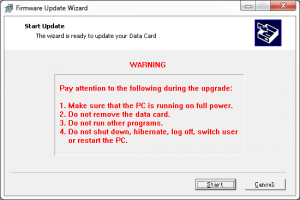
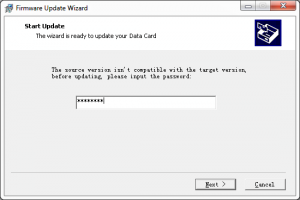
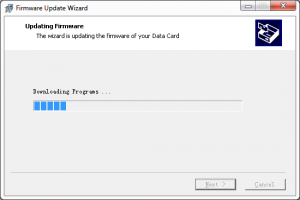


A ja mam takie pytanie. Moze nie odnosnie oprogramowania, bo z tym sobie poradzilam i dziekuje bardzo za szczegolowa instrukcje;) Ale zastanawia mnie jedna rzecz:D W moim modemie wlasnie 173u-2 jest z boku takie dodatkowe wejscie i wlansie zastanawiam sie do czego to jest. Bo w instrukcji i opisie urzadzenia nie jest w ogole napisane co to jest i do czego sluzy. To jest jakies wejscie anteny czy cos? Bo dziwi mnie ze jesli cos takiego jest w modemie to dlaczego ten element nie zostal oznaczony w instrukcji? Dzieki z gory za odpowiedz:D
To złącze antenowe (standard opisywany jako CRC9 lub po prostu Huawei) i chyba jest opisane w generycznej instrukcji Huawei – natomiast poszczególni operatorzy usuwają ten opis – być może dlatego, że chcą uniknąć problemów z wyłamanymi gniazdami itd. oraz gdy nie oferują odpowiednich anten.
"chcą uniknąć problemów z wyłamanymi gniazdami" ,hm jak to rozumieć? Nb. te wyłamujące się gniazda to zmora tych modemów – są bardzo delikatne i nie nadają się do stałego, systematycznego użytkowania. Co wtedy robić – router? Pzdr
Jak wyłamiesz – to pozostaje wymienić modem na nowy ew. czasem dobry elektronik ze sprzętem do lutowania elementów SMD może to naprawić (ale delikatne nadal będzie). Te gniazda nie zostały stworzone do pracy ciągłej, a w zasadzie tylko do diagnostyki. Ale klapki często są dostępne i wtedy ludzie wyłamują gniazda.
Jak chcesz podłączać i odłączać antenę codziennie – kup coś z TS9 (ZTE, sierra wireless) i przygotuj się na kupno nowego modemu co około rok.
Jak nie masz wyjścia (i przedłużacz USB to za mało) to wtedy podłączyć antenę można raz na zawsze (przede wszystkim ostrożnie) i zabezpieczyć np. taśmą, żeby nie wyrwać gniazda.
Dzięki za odpowiedź. Na allegro są takie gniazda, ale jeszcze kwestia wlutowania (trzeba mieć hot aira), poza tym to i tak na krótko by było (sprzedający wie i proponuje zakup kilku). Ja przerobiłem to gniazdo: dolutowałem kabelek zakończony chinchem i odpowiednio przerobiłem kabel antenowy (są zdjęcia w necie jak to wygląda). Po tym modem raczej przestaje być przenośny, bo trzeba uważać żeby nie urwać tego kabla. Pzdr
Lutowanie kabli to mordęga, bo to nie są styki przewlekane na płytce. Podłączenie takie zmniejsza też czułość modemu – podsystem antenowy jest precyzyjnie wyliczony i minimalna zmiana jego kształtu powoduje, że są problemy z anteną wbudowaną.
No akurat przylutowałem do resztek gniazda, ta moja konstrukcja jest troszkę bardziej skomplikowana – to kwestia pomysłu jaki ma się w chwili robienia naprawy. Nie zauważyłem zmniejszenia czułości ani problemów z wbudowaną anteną. Jeśli chodzi zaś o fabryczne gniazdo to jego problemem (czy raczej obudowy lub wtyczki) jest, że wtyczka anteny, jej średnica zewn. nie jest idealnie dopasowana do średn. otworu w obudowie i wtyczka może "chodzić" na boki i uszkadzać tym samym gniazdo (a nie tylko wzdłuż osi gniazda jak w idealnym przypadku). Temu można też zaradzić należałoby jakąś twardniejącą (niezbyt szybko) masa plastyczną uszczelnić otwór w obudowie po włożeniu wtyczki do gniazda (po wcześniejszym natłuszczeniu obudowy w tym miejscu) tak aby masa pokryła grubszą warstwą wtyk i przywarła do niej; wtyczkę należałoby wyciągnąć z gniazda nim masa całkiem stwardnieje, aby można było usunąć pozostałe w otworze resztki masy. Gdybym wiedział od początku, że te gniazda mają tak słabą konstrukcję i są takie delikatne, zrobiłbym to od razu.
mam modem e 180 i cos nei dziła pomoze ktos?
A na czym polega problem? Możesz opisz dokładnie na forum.jdtech.pl w dziale modemy.
moze lepiej w dziale "Problemy z połączeniem"?
przeczytaj tu: http://jdtech.pl/2011/08/aero2-na-czym-polegaja-p…
u mnie zadziałało mam Huawei e 173u2 z media markt
a tu efekt łączności:
http://www.speedtest.net/result/1757394583.png
Znalzłem e173 w szufladzie…Już się wziąłem za upgrade firmware, ale … okazało się że mam:
Manufacturer: huawei
Model: E173
Revision: 11.126.85.01.00
czyli nowszy niż ten tutaj do ściągnięcia….. (…11.126.85.00.209) co jest grane? Downgrade coś da? chyba słaby pomysł/
modem co prawda nie mam literek np. u-2 na końcu, ale z drugiej strony :AT^SYSCFG=?
^SYSCFG:(2,13,14,16),(0-3),((400380,"GSM900/GSM1800/WCDMA2100"),(280000,"GSM850/GSM1900"),(3fffffff,"All Bands")),(0-2),(0-4)
co chyba wskazuje że jednak na 900Mhz powinno się drania dać puścić. Jakieś pomysły braci aerowców?
Sprawdź pod klapką, jaki to model – u-1 czy u-2. Po tym wyniku co wyżej wygląda, że to u-1. Przy u-2 pojawia się domyślnie WCDMA900.
Już tyle razy to robiłem, ze jakby miało zadziałać na pewno trafiłbym na poprawną kombinację w tych zabiegach. Modemu już się pozbyłem i czekam an przesyłkę z E180 Dzięki za pomoc i dobre chęci
Dzięki za pomoc i dobre chęci 
Czekamy wiec na realcje, czy E180 zadziala?
powodzenia
E180 od momentu włożenia karty działa jak złoto Trzeba było od razu go zamówić, zamiast tracić czas.
Trzeba było od razu go zamówić, zamiast tracić czas. 
W internecie sprawdziłem gdzie w moim mieście są BTSy Aero2, okazało się, że jeden widzę przez okno…. Mieszkam na 3 piętrze w bloku i w linii prostej mam do niego około 1 km., więc nie sadzę aby była to wina zasięgu. Na dowód zamieszczam nowe screenshoty, gdzie widać, że jestem w zasięgu sieci, ale próba zalogowania się do niej kończy się niepowodzeniem. http://www65.zippyshare.com/v/23864033/file.html
No to pozostają dwie kwestie – ten nadajnik nie działa i próbujesz korzystać z jakiegoś bardziej oddalonego (o zbyt słabym sygnale dla modemu), albo nie został odblokowany właściwie UMTS 900 – na te dwie rzeczy wskazuje ten komunikat.
UMTS odblokowany, jak widać na zdjęciach, wszystko opcje ustawiłem, wg. artykułów na stronie. Na dodatek uaktualniłem firmware, więc wg. tego co piszesz, jest to ostateczne rozwiązanie wszelkich problemów. Więc wydaje mi się, że jedyna kwestia niedziałania, to albo nadajniki … tak jak piszesz .. albo może jeszcze nowsza wersja karty sim z jakimiś blokadami.
W ferworze walki znalazłem jeszcze jedną dziwną rzecz. Kiedy kliknę na ikonkę sieci LAN w trayu pojawia mi się lista sieci i na niej "sieć bez nazwy urządzenie zablokowane". Kiedy kliknę na tą sieć, pojawia się okienko do wpisania pinu. O co chodzi, może to ma związek z niedziałaniem Aero2 u mnie? Wpisałem tam pin do mojej karty sim, dostałem komunikat o tym, że pin jest nieprawidłowy. Pomyślałem, że może modem z Play ma simlocka i wpisałem tam kod wygenerowany przez program do zdjemowania simlocków, który udostępniłeś w jednym z linków, który również generuje kody do flashowania modemów, pin również okazał się nieprawidłowy. Pytanie o Pin do karty mam wyłączone, za pomocą TNI.
Masz jakieś inne pomysły?
Tutaj screeny: http://www51.zippyshare.com/v/15925135/file.html
Następne dziwne spostrzeżenia dotyczące Aero2. Po włożeniu karty SIM do Galaxy Note i skonfigurowaniu APN. Okazało się, że Internet działa, uruchomiłem przeglądarkę internetową i po prostu działa, z tym, że NIE pokazuje się ikonka transferu danych jak z normalną kartą na abonament i to mnie zmyliło poprzednio, bo myślałem, że internet nie działa ze względu na brak wspomnianej ikonki, a programów sieciowych nie odpalałem. Najdziwniejsze jest to, że przy wyszukiwaniu sieci, kiedy widzę na liście aero2 i klikam na nią, telefon nie chce się zalogować do tej sieci, a internet normalnie działa !!!!
Może z modemem jest tak samo, że nie muszę widzieć, że modem się zalogował?
To jest standardowy objaw blokady TS11 w Androidzie – patrz często zadawane pytania, punkt III.4.
Tak, to oznacza simlocka. Być może modem jest całkowicie zablokowane (wykonano więcej, niż 10 prób wpisania kodu) i nie da się blokady zdjąć pinem. Ściągnij program dc-unlocker i sprawdź modem.
Modem osobiście kupowałem, zawsze używany z Play, więc nie było potrzeby nawet sprawdzania czy ma Simlocka. Teraz sprawdziłem programem, który polecasz, oto wynik:
Found modem : E173
Model : Huawei E173
IMEI : 352215040910xxx
Serial NR. : AD5TAA107280xxx
Firmware : 11.126.85.00.209
Compile date / time : Jun 21 2010 20:27:27
Dashboard version : UTPS16.001.05.00.45_MAC15.001.08.01.45_LNX15.001.08.01.45
Chipset : Qualcomm MSM6290
Voice feature : disabled
SIM Lock status : unlocked
Wrong codes entered : 0 (unlock attempts left : 10)
Wychodzi na to, że modem nie ma simlocka. Na dodatek odinstalowałem oprogramowanie i zainstalowałem ponownie i teraz po kliknięciu na ikonkę sieci w trayu nie ma już "sieci bez nazwy i zablokowanego dostepu"….. po prostu zniknęło.
To wygląda jak kolejna "magia Windows".
Nie, żadnych nowszych wynalazków na kartach SIM nie ma – monitoruję to na bieżąco. Wygląda więc na to, że sygnał jest po prostu za słaby.
Pożyczę laptopa i spróbuję pochodzić po mieszkaniu, ale Galaxy Note w tym samym miejscu co komputer stacjonarny nie ma problemów z internetem Aero2. na dodatek tak jak pisałem nadajnik Aero2 widzę z okna. Jeśli nie zadziała, to pasuję…. nie mam więcej pomysłów.
Telefony mają zupełnie inną charakterystykę anteny (bo się je inaczej trzyma podczas pracy) więc tam, gdzie Note (jak ci się sprawuje to ciekawe urządzonko?) działa bez pudła, modem może nie dać sobie rady i odwrotnie. Na razie też nie mam wyjaśnienia dla tych problemów. Zakładając, że pasmo UMTS 900 zostało faktycznie odblokowane (bo tego na zrzutach sprawdzić się nie da) to wygląda to po prostu dziwnie.
Byłem wczoraj u kumpla spróbowałem na jego laptopie z win7 uruchomić mój modem, niestety, wszystko jest dokładnie tak jak u mnie, dioda miga cały czas na zielono i nie działa internet. Mam już chyba dosyć zabawy z tym modemem i wczoraj zamówiłem modem Huawei E180, który wg. listy na Twojej stronie powinien działać bezbłędnie.
Co do Note, to świetny telefon i nie słuchaj ludzi którzy mówią, że jest za duży. Jego wielkość jest idealnie dobrana., korzysta się z niego komfortowo. Kiedy teraz do reki biorę SGS2 wydaje mi się jakąś zabawką ze straganów. Zdecydowanie polecam.
Zrob test troche innaczej.
Znajdz modem na ktorym dziala karta aero2.
Odpal go i sprawdz czy dziala? jezeli bedzie funkcjnowac dopiero sprawdz wlasny modem.
Sposob w ktory sprawdzales u kolegi nie gwarantuje, ani, ze jest tam zasieg, ani ze ma moprawnie skonfigurowany system.
Z mojego doswiadczenia zauwazylem, ze przy konfiguracji modemu z aero2, jezeli za szybko wykonalem wszytkie operacje opisane z blogu – modem nie zaskoczyl. (w tle uruchamial sie mobile partner i chyba to on przeszkadzal)
Wykonaj wszytkie czynnosci zwiazane z odblokowaniem pasma 900Mhz, ale powoli.
Po kazdej czynnosci odczekaj minute lub wiecej, zamykajac w miedzyczasie mobile partner, jezeli sie przypadkiem odpali.
Mialem jeden oporny modem, ktory dopiero w ten sposob zaskoczyl.
Nie wiem czy to cos pomoze, ale na pewno nie zaszkodzi
Mojego modemu E173u-2 nie mogę zmusić do działania. Po prostu karta sim nie loguje się do sieci, cały czas dioda na modemie miga 2x na zielono. Zrobiłem wszelkie polecenia stąd http://jdtech.pl/2011/08/aero2-na-czym-polegaja-p… nie przyniosło to żadnego rezultatu. Wgrałem najnowszy firmware i nadal jest to samo. Na TNI czy na Mobile Partner ręcznie czy automatycznie, karta nie loguje się do sieci. Oczywiście zasięg Aero2 mam, APN skonfigurowany poprawnie. Wkładałem kartę również do Galaxy S2 i Galaxy Note, również telefony po wyborze ręcznie sieci Aero2, nie chcą zalogować się do sieci.
Ma ktoś jakieś pomysły? Podejrzewam, że dostałem uszkodzoną kartę sim. Choć TNI pokazuje jakiś tam zasięg, choć nie mam pojęcia której sieci.No chyba, że problem tkwi w nadajnikach w mojej miejscowości, coś jest z nimi nie tak. kartę dostałem z Aero2 około tydzień temu.
Zacząłbym od sprawdzenia zasięgu: http://jdtech.pl/2011/11/aero2-jak-sprawdzic-ze-j…
Oczywiście zasięg jest, tak jak pisałem wyżej. Modem i telefon wyszukują sieć Aero2, ale po jej wybraniu, próba zalogowania kończy się błędem zarówno w telefonie i modemie.
Jeżeli wybór sieci kończy się niepowodzeniem mimo odblokowania UMTS 900, to znaczy, że nie zostało skutecznie odblokowane pasmo, albo.. siła sygnału jest zbyt niska.
Dziękuję za chęć pomocy, ale naprawdę zrobiłem już wszystko co wynika z porad z Twojej strony. Na dowód tego, że wszystko jest wg. instrukcji zamieszczam screeny Mobile Partnera i TNI z mojego komputera: http://img507.imageshack.us/img507/9305/28210257….
Jeśli chodzi o poziom sygnału, to również modem USB umieściłem na 3 m. przedłużaczu i wystawiałem za okno. Nic to nie zmieniło.
Nie widać na żadnym z ekranów listy operatorów, które widzi modem. Jeżeli nie będzie na niej Aero2, to sprawa będzie oczywista – modem nie widzi sieci.
W internecie sprawdziłem gdzie w moim mieście są BTSy Aero2, okazało się, że jeden widzę przez okno…. Mieszkam na 3 piętrze w bloku i w linii prostej mam do niego około 1 km., więc nie sadzę aby była to wina zasięgu. Na dowód zamieszczam nowe screenshoty, gdzie widać, że jestem w zasięgu sieci, ale próba zalogowania się do niej kończy się niepowodzeniem. http://www65.zippyshare.com/v/23864033/file.html
Witam,
Posiadam – karta sim aero2, wydana w listopadzie 2011 – nie działa na poniższym modemie.
Dodam że nie znam się na tych konfiguracjach i nie znalazłem tych firmware i wersji programu jak w opisie poniżej.
Moje pytanie – jak, co , gdzie powinienem zrobić by karta na tym modemie zadziałała?
Proszę o łopatologiczną instrukcję najlepiej krok po kroku, bo nie mam pojęcia o co tu chodzi.
Tu na forum jest opis co do wersji firmware 83, ale w wersji 16 to nigdzie nie mogę znaleźć. http://www.bez-kabli.pl/printview.php?t=31491&…. http://chomikuj.pl/lesiolo/Modemy+GSM http://www.bez-kabli.pl/printview.php?t=31491&…. http://netpozytywny.pl/internet/417-aero2-ale-jak... http://87.230.26.193/~fala/glowna_gsm.html http://mobile-partner.updatestar.com/pl
Posiadam Modem Huawei E173u-2, koloru białego, kupiony w media markt w styczniu2012,
Dane sprzętu:
Kolor: biały
Port Aplikacji: COM5
Wersja Sprzętu: CD1E153M
Wersja Firmware: 11.126.16.05.264
Wersja Programu: 21.005.11.05.264
IMEI: 86xxxxxxxxxxxxxxx
Ten flash code i unlock code, też posiadam.
Jak to uruchomić???
z góry dzięki za pomoc
pozdrawiam
1. Nie pisz pod wieloma postami. Zostawiłem tylko tę kopię, bo tylko tutaj to pasuje.
2. Napisałeś "nie działa", ale nie napisałeś, jakie są objawy.
3. Nie napisałeś, co zrobiłeś w celu uruchomienia.
4. Media Markt nie miał nigdy w ofercie Huawei E173u-2. Podejrzewam, że kupiłeś go w punkcie Play w MM – ale potwierdź, żeby mieć pewność o jakim urządzeniu mówimy.
5. Jeżeli masz E173u-2 z Play, to spróbuj wykonać instrukcje http://jdtech.pl/2011/08/aero2-na-czym-polegaja-p… oraz przede wszystkim sprawdź, czy jesteś w zasięgu sieci: http://jdtech.pl/2011/11/aero2-jak-sprawdzic-ze-j…
Jakubie, dziękuję za "łopatologiczne" wyjaśnienie postępowania dotyczące aktualizacji E173u-2.
Bez tego mój nowy modem z Playa dziś kupiony nie potrafił się zarejestrować. A teraz po aktualizacji śmiga!
Pozdrawiam i dodam, ze bardzo dobrą masz stronę!
Kupiłem w Media Markt w Białymstoku, tak jak w opisie napisałem. i ten transfer to też zrzut z uzywania w Białymstoku. dodam że dziala na pelnej skali zasiegu, statystyki pokazywaly nawet 400kb.
Jestem, a raczej byłem laikiem w temacie powyższym, do momentu uruchomienia swego modemu, Więc skoro już działa to po temacie.
A za wielowątkowość powielania na różnych wątkach wybacz czasem tak bywa, że jak się woła o pomoc to wszędzie byleby została zauważona
czasem tak bywa, że jak się woła o pomoc to wszędzie byleby została zauważona 
Podaj maila to pokaże skan faktury skoro twierdzisz, że wiesz lepiej gdzie swój modem kupiłem
bo jeśli nie masz 100% pewności, bo jej nie masz co widać w twoim twierdzeniu, poza tym nie byłeś podczas kupna owego modemu więc nie zarzucaj czegoś o czym nie masz pojęcia – to tyle odnośnie wymądrzania się
już aero uruchomione zastosowałem instrukcje:
przeczytaj tu: http://jdtech.pl/2011/08/aero2-na-czym-polegaja-p….
u mnie zadziałało mam Huawei e 173u2 kupiony w Media Markt kolor bialy jak w opisie wyzej.
a tu efekt łączności: http://www.speedtest.net/result/1757394583.png
Ja mam modem wlasnie z takim samym Firmwarem czyli z ta 16, a wlasciwie mialam bo zmienilam ta wersje na 85 w sposob opisany na stronie. No wlasnie, udalo mi sie zmienic oprogramowanie, oprocz tego zmienilam ustawienia w programie Top NetInfo ale problem w tym ze dioda modemu nadal miga 2 razy na zielono. I mam pytanie czy jest to spowodowane tym ze nie mam zasiegu w tym miejscu? czy moze ten sposob migania swiadczy o czyms innym? Jutro bede w innym miescie gdzie zasieg prawdopodobnie bedzie wiekszy wiec sprawdze. Ale zastanawiam sie czy moze powinnam cos jeszcze zrobic oprocz tego? czy teraz wystarczy znalezc sie w zasiegu i internet bedzie dzialal? Prosze o odpowiedz bo jestem ciemna w takich sprawach i nie wiem czy nie zapomnialam o czyms waznym. A kolega mial chyba ten sam modem bo rowniez kupilam go na poczatku stycznia w saturnie wiec byc moze mi pomoze to smao co jemu. Dziekuje z gory.
Witam chciałem poinformować iż ładnie działa bez zmiany zadnych ustawień aero2 na modemie e173s-2 z iplus mam modem zielony. Połączenie z internetem przez program Top_netinfo po uprzednim zainstalowaniu iplusmenagera i sterowników z pamięci modemu. Nie trzeba zmieniać nawet sieci bo domyślnie modem miał wszytkie zakresy włączone. Internet działa 256/256 pozdrawiam!
pozdrawiam!
dodam, W7 64bit
E173 wersja s-2 z innych (niż Play) sieci faktycznie może działać, zwłaszcza z najnowszych serii – Plus nie ma powodu, a nawet ma interes w tym (zrzucenie ruchu na Aero2), żeby nie blokować UMTS 900 MHz. Pytanie, dlaczego modemy Play są ciągle sprzedawane z blokadą tego pasma… Tego nie do końca rozumiem.
Zakupiłem modem E173u-2 na tej aukcji:
http://allegro.pl/hit-cenowy-modem-usb-model-huaw…
Nie musiałem nic konfigurować, śmiga z Aero2 aż miło. POLECAM!!!
Dla potencjalnych nabywców uwaga techniczna: ta wersja E173u-2 nie posiada złącza antenowego, czyli głównego powodu, dla którego warto kupić ten model.